
Suivant ce qu’on a fait avant, bin, ça ne s’enregistre pas toujours où il le faut. Il est donc nécessaire de bien vérifier le chemin et, de préférence, toujours mettre dans le même dossier les téléchargements.
Sans penser que le nom ne vous dira peut-être plus rien après un certain temps.
Exemple : "wlsetup-all" ou "setup" pour ceux qui n'ont pas les extensions à la vue ou encore "wlsetup-all.exe" ou "setup.exe" pour ceux qui ont les extensions à la vue. Savez-vous d’office à quoi cela sert comme installation??? Moi pas!!! Peut-être le wlset-up-all qui devrait….. Peut-être « livraison » pour le L. Setup, c’est pas compliqué, ça veut juste dire "installation", on le rencontre souvent, "all" pour tout, tous, mais tout quoi ??
Pareil avec le "setup", on sait que c'est une installation mais rien d'autre comme indice.
donc au final on ne sait pas à quoi ça correspond exactement si ce n'est peut-être une "installation de livraison de tout Windows", avec ceci on est bien, plutot très mal, on sait toujours pas ce qu'il installe, pareil avec l'"installation", on sait rien !!!
Donc je préconise de faire un fichier txt du même nom, exemple un fichier setup.txt pour ceux qui ont les extensions à la vue, pour ceux qui n'ont pas les extensions à la vue, ce sera juste "setup", juste l'icône qui différenciera ![]() .
.
Dans ce fichier, vous allez enregistrer toutes le informations que vous trouverez ou que vous voudrez y mettre et qui correspondent à ce programme : véritable nom du programme, la page de téléchargement, son lien de téléchargement, son poids, enfin toute information utile.
un exemple pour ce "wlsetup-all" ou "wlsetup-all.txt"
Voila comment on se fait avoir, on croit que c'est une "installation de livraison de tout Windows" mais en fin de compte c'est juste l'installation complète du "Windows Live™Mail"
Ce que vous devez savoir : ![]() ou
ou ![]() oui il est possible d'avoir deux ou plus d'extensions dans un même nom de fichier, c'est toujours la dernière extension qui prend le pas.
oui il est possible d'avoir deux ou plus d'extensions dans un même nom de fichier, c'est toujours la dernière extension qui prend le pas.
ou mieux, puisque c'est une partie de votre dossier de téléchargement :
![]()
![]() ou
ou ![]()
donc ici vous savez peut-être à quoi correspond le AACD_V3, le CalcPlus, le cdbxp_setup_4.0.022.370, le MsgPlusLive-481 ??? Moi je le sais parce que je n’ai qu’à ouvrir le fichier txt pour savoir à quoi cela correspond exactement.
Maintenant à vous d'en faire autant.
Oui !! Je sais ! Vous allez me dire que c'est barbant, mais quel bonheur de savoir ce que c'est comme programme après quelques années
pourquoi un fichier txt ?? parce que lisible sur n'importe quel ordinateur.
Et c'est là que le fichier txt peut aussi devenir utile pour savoir à quoi cela correspond, surtout que dans ces dossiers il peut n'y avoir qu'un seul fichier d'installation comme plusieurs autres fichiers en plus, genre txt, lien internet, DLL, etc.. etc... la liste serait trop longue à énumérer.
Et c’est par la suite que cela peut devenir intéressant pour faire des installations plus rapides sans chercher.
Mais, quand ça se trouve dans des dossiers qui ont été décompressés, là, ça commence à être la galère à devoir les ouvrir les uns après les autres pour pouvoir juste lancer le bon fichier.
et donc je vous propose de faire des fichiers qui justement lanceront automatiquement ces installations.
Vous avez deux façons de faire, enfin trois si vous êtes un peu doués, mais la plus conviviale est celle-ci:
Bon, je vous préviens tout de suite c'est un peu long à faire au tout début, puisque rien n'est fait mais après c'est du gâteau pour installer un programme.
 ou
ou 
Raccourci créé :
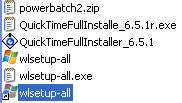 ou
ou 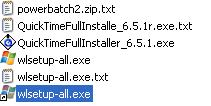
Maintenant créez un dossier « raccourci d’installation »
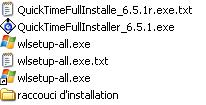
Puis, déplacez ce raccourci par un couper \ coller ou glisser \ déposer
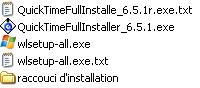
Ne vous en faites pas! Ce raccourci, où qu’il soit, trouvera le bon chemin pour lancer le programme.
Reste quand même à tous les faire et ce, même dans les dossiers décompressés!
Oui, je sais: c’est une plaie, surtout au début. Un travail de titan quand on le fait la 1ère fois, mais, après, quel enchantement que de devoir faire qu'un double clic pour installer un programme.
D’ailleurs, à ce propos, vous pouvez renommer le nom des raccourcis pour que cela soit plus explicite pour vous et sans devoir aller voir le fichier pour savoir a quoi ça correspond
une chose, vous pouvez même déplacer votre dossier de téléchargement avec votre dossier "raccouci d'installation" , enfin copier sur une clé usb ou même graver
En fin de compte, un fichier.bat n'est qu'un simple fichier texte où l'extension aura été changé du .txt en .bat.
Déjà un fichier de ce type commence et finit toujours par :
L'utilisation de l'arobase permet de biffer le statut de la commande "Echo". Par ailleurs, la commande "Echo off" évite l'affichage des commandes
ensuite suivant ce que l'on veut faire :
ce qui donnera un peu ce genre :
Reprennons l'exemple plus haut avec le "wlsetup-all" ou "wlsetup-all.exe" qui, on sait, sert pour lancer l'installation du Windows Live™Mail
ce qui donnera si le fichier.bat est dans le même répertoire ou dossier que le "wlsetup-all" ou "wlsetup-all.exe" :
Maintenant, en admettant que le « wlsetup-all » ou « wlsetup-all.exe » soit dans le répertoire ou dossier téléchargement qui, lui se situe dans le « D: ».
si sur la même partition, pas besoin d'indiquer la lettre, ce qui donne :
si le chemin est un peu plus compliqué, écrire comme ceci tout le chemin :
Cela donne un peu le même style que l’interface quand vous mettez directement un cd ou dvd du windows sous un windows, oui c'est un fichier setup.exe sans installation.


Pas besoin de dessin, vous avez surement reconnu ces interfaces Windows.

Une interface de mon cru dont j'ai donné l'exe qui est mis sur clé usb pour faire plaisir.
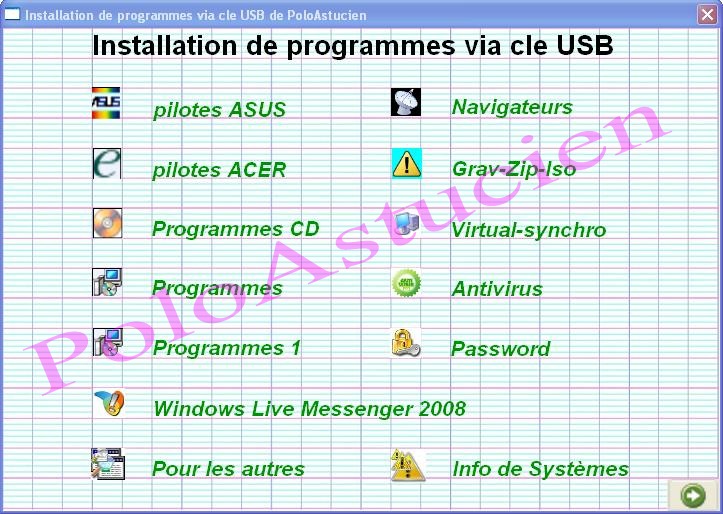
Ici, l’interface de ma clé usb, bien pratique puisque cela me permet de me balader avec tous mes programmes dans la poche et pas besoin de chercher dans les différents répertoires ou dossiers puisque cette interface fonctionne avec des pages où un clic sur une ligne lance directement l'installation du programme que j'ai choisi.
Donc vous voyez en recherchant un bon programme pas trop compliqué on y arrive
Il y aura peut-être d'autres rajouts, suivant les retours que j'aurai.
